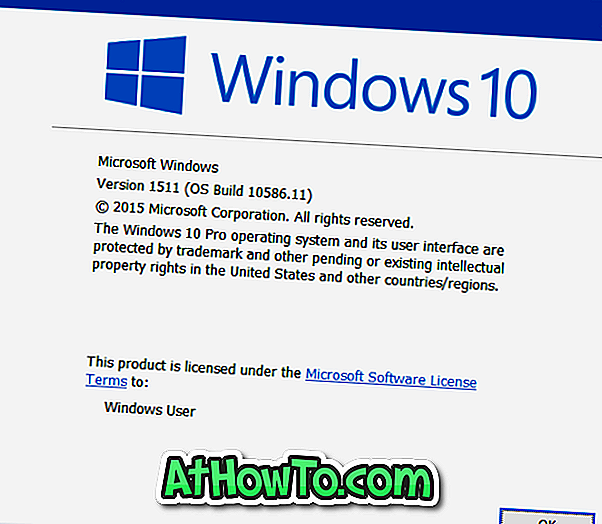En estos días, una gran parte de los usuarios de PC utilizan unidades USB como medios de inicio para instalar el sistema operativo Windows. Las instalaciones USB suelen ser un poco más rápidas que las instalaciones tradicionales basadas en DVD, lo que significa que puede instalar Windows rápidamente mientras usa USB como medio de arranque.
Dicho esto, no todos tienen una llave USB de repuesto todo el tiempo. En ocasiones, es posible que necesite grabar un DVD para que pueda iniciarse e instalar Windows 10 desde el mismo.

Tener un DVD de arranque de Windows 10 tiene sentido si su PC no admite el arranque desde USB o si necesita instalar Windows 10 a menudo pero no tiene el tiempo y la paciencia para crear un USB de arranque de Windows 10 cada vez antes de instalar Windows 10.
Esta guía es para usuarios que han descargado el archivo ISO de Windows 10 y desean crear un DVD de arranque para instalar Windows 10 desde el DVD.
Método 1 de 3
Prepare el DVD de arranque de Windows 10 desde ISO
Elija este método si está en Windows 7, Windows 8 / 8.1 o Windows 10. En este método, usaremos la herramienta de grabación ISO nativa para preparar el DVD de Windows 10 de arranque.
Paso 1: inserte un DVD en blanco en la unidad óptica (unidad de CD / DVD) de su PC.
Paso 2: abra el Explorador de archivos (Explorador de Windows) y navegue hasta la carpeta donde se encuentra el archivo de imagen ISO de Windows 10.
Paso 3: haga clic derecho en el archivo ISO y luego haga clic en la opción Grabar imagen de disco. Esto abrirá el cuadro de diálogo Grabar imagen de disco o Grabador de imagen de disco de Windows (en Windows 8 / 8.1).
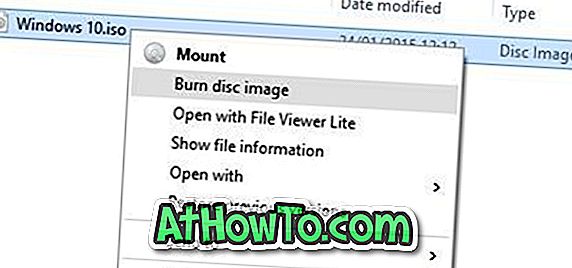
Nota: si la opción Grabar imagen de disco no aparece en el menú contextual cuando hace clic con el botón derecho en la imagen ISO de Windows 10, siga las instrucciones que se mencionan en nuestra opción de reparar la imagen de disco que falta en la guía del menú contextual para resolver el problema.
Paso 4: Aquí, seleccione su unidad de DVD / CD en el cuadro desplegable junto a la grabadora de discos.

Paso 5: Finalmente, haga clic en el botón Grabar para comenzar a crear su DVD de arranque de Windows 10.
Una vez que el DVD de arranque de Windows 10 esté listo, deberá realizar los cambios apropiados (cambiar la prioridad de arranque a CD / DVD) a UEFI / BIOS para iniciar su PC desde un DVD de arranque para comenzar a instalar Windows 10.
Método 2 de 3
DVD de arranque de Windows 10 con ImgBurn
Si tiene problemas con el método mencionado anteriormente, puede utilizar una herramienta de grabación ISO de terceros para preparar el DVD de Windows 10 de arranque. Hay muchas herramientas gratuitas disponibles para el trabajo, sin embargo, en este método, usaremos un software gratuito llamado ImgBurn.
Paso 1: descargue ImgBurn desde esta página e instálelo en su PC con Windows 7, Windows 8 / 8.1 o Windows 10 en funcionamiento.
ADVERTENCIA: la configuración de ImgBurn intenta instalar el complemento del navegador web Razer. Al instalar ImgBurn, seleccione Instalación personalizada y luego desmarque la opción titulada Instalar la opción Razor Web.
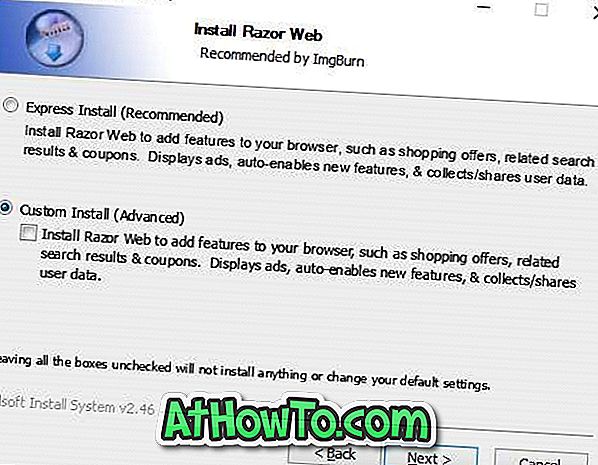
Paso 2: Iniciar la aplicación ImgBurn. Haga clic en la opción titulada Escribir archivo de imagen en el disco .

Paso 3: A continuación, haga clic en el botón Examinar en la sección Fuente (ver imagen) para buscar la imagen ISO de Windows 10 y seleccionar la misma.
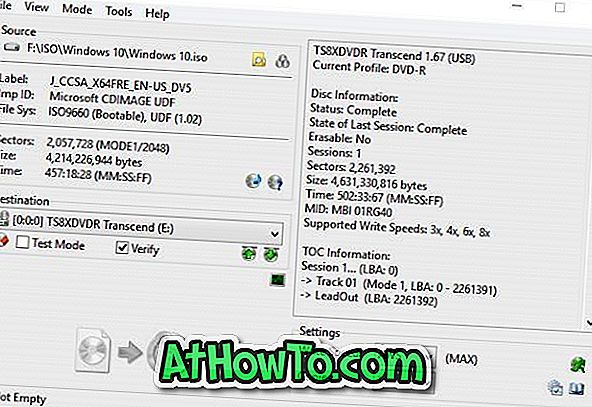
Paso 4: Finalmente, haga clic en el botón Escribir para comenzar a grabar el DVD de arranque de Windows 10.
Método 3 de 3
DVD de Windows 10 de arranque desde archivos / carpetas de instalación
Si tiene archivos y carpetas extraídos de una imagen ISO de Windows 10 (archivos de instalación de Windows 10), puede crear una imagen ISO a partir de ella siguiendo las instrucciones que se mencionan en nuestra guía de cómo crear una imagen ISO de arranque desde archivos / carpetas. La guía utiliza el software gratuito ImgBurn, que es muy fácil de usar.